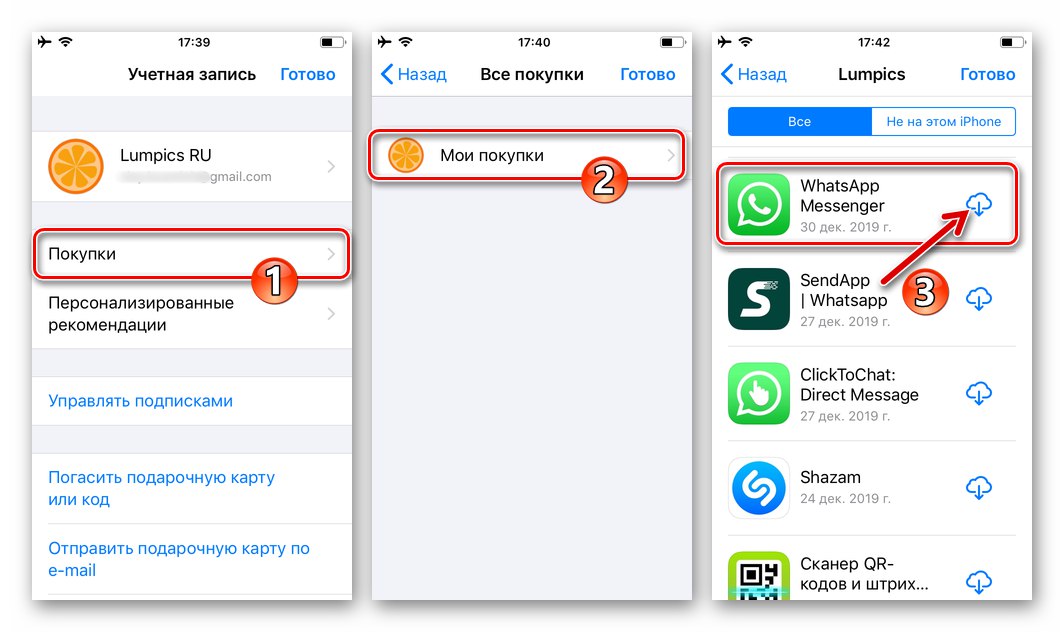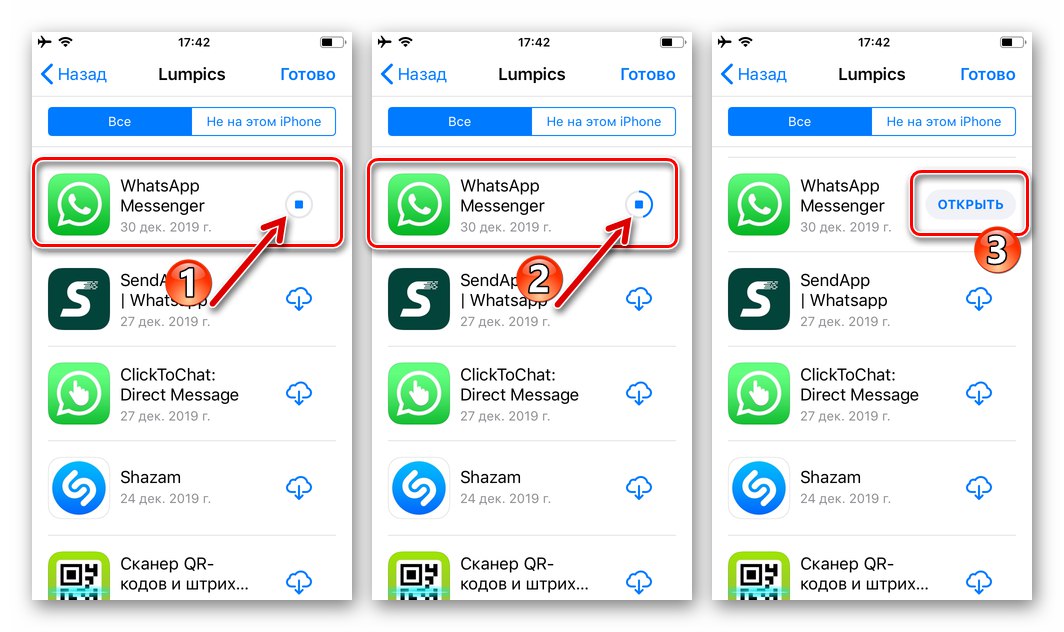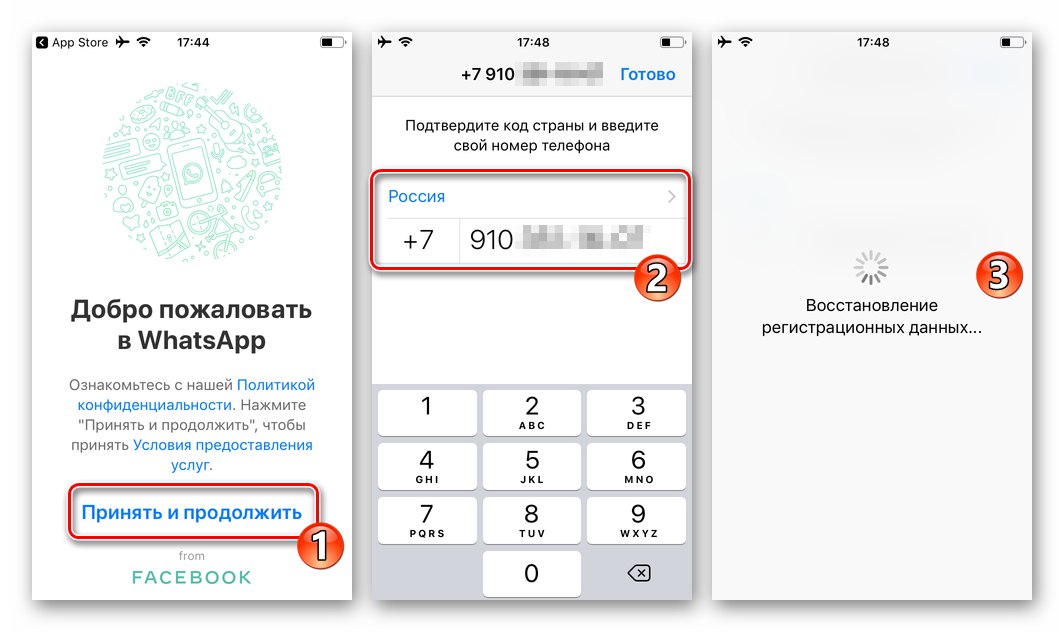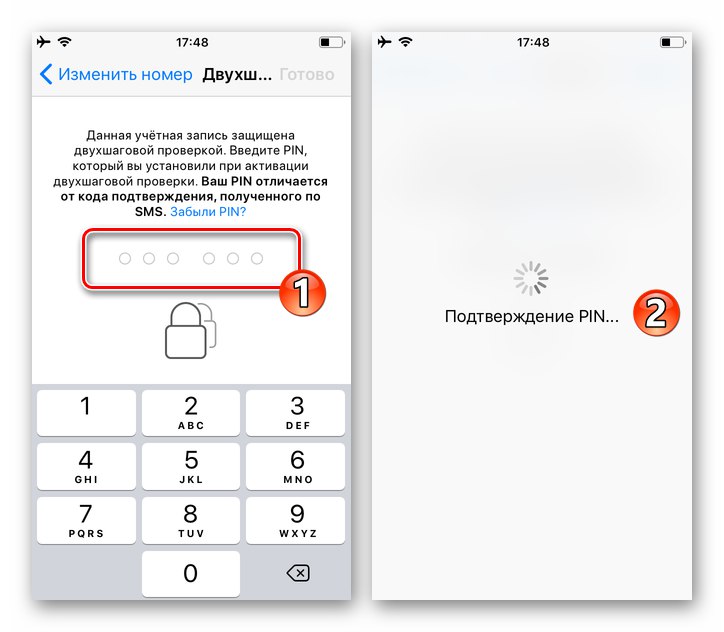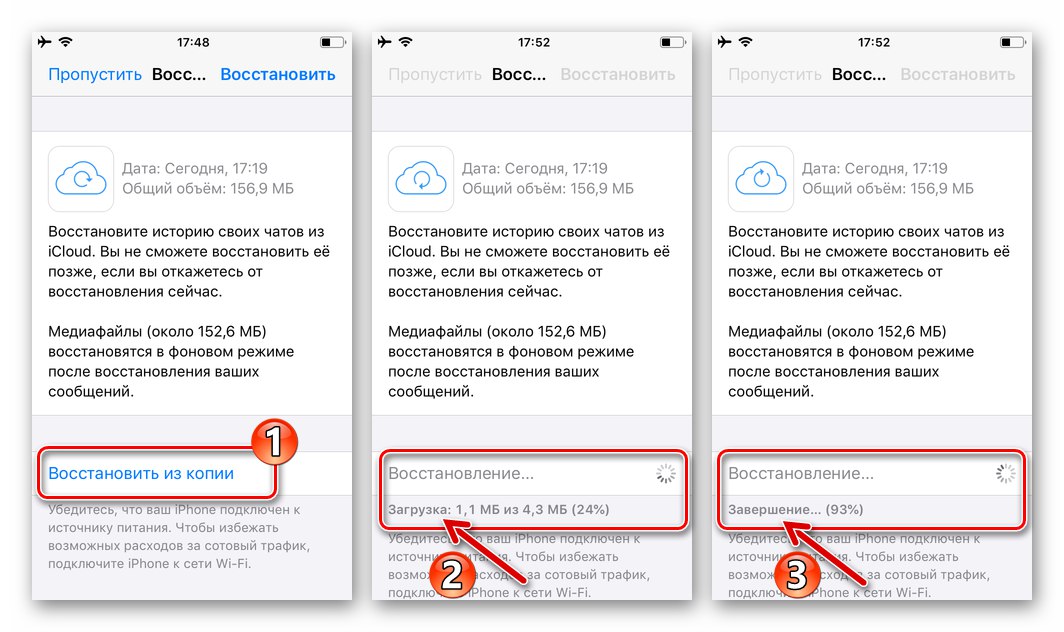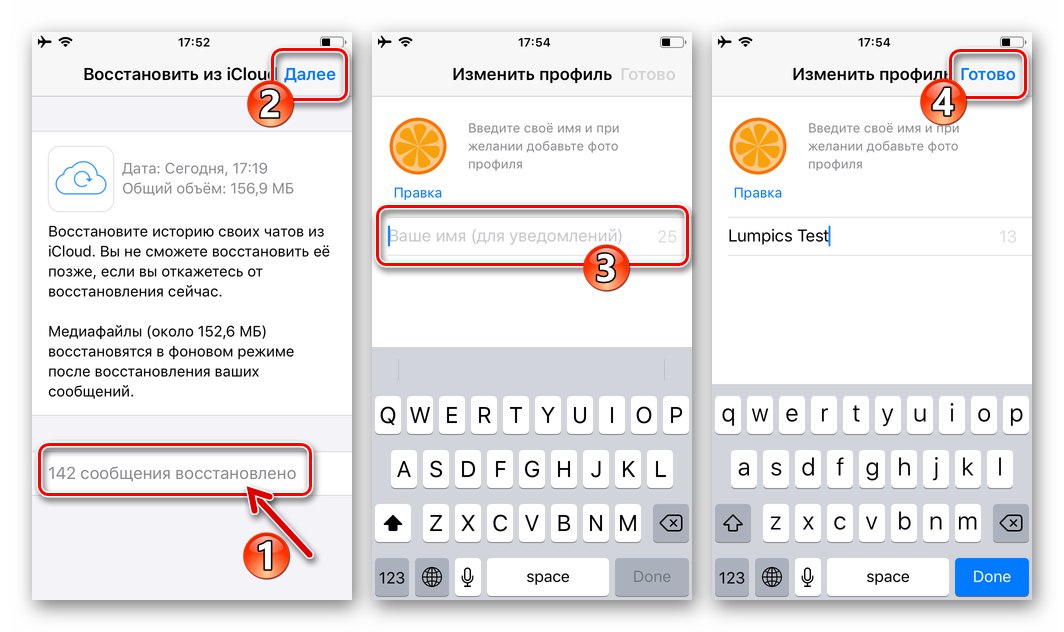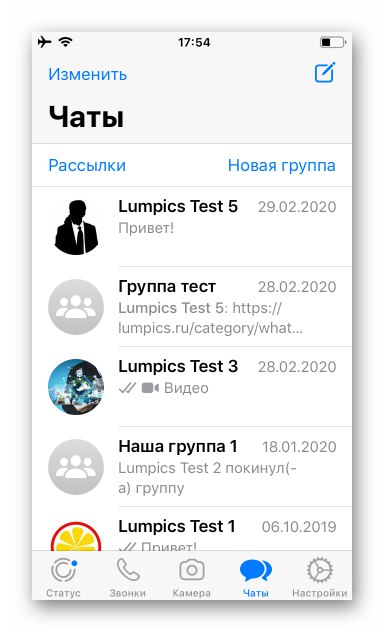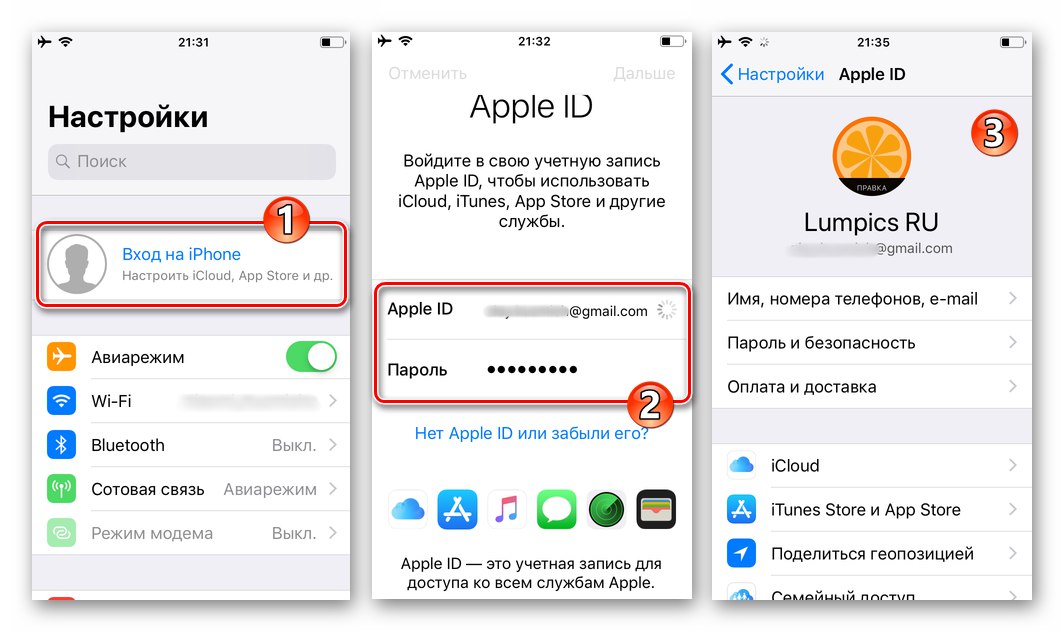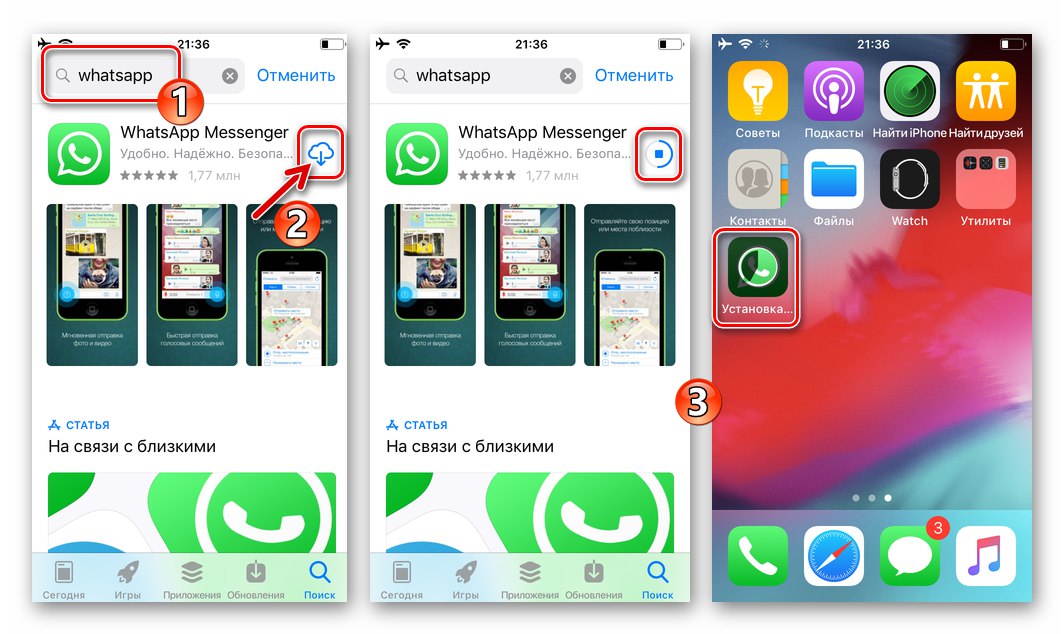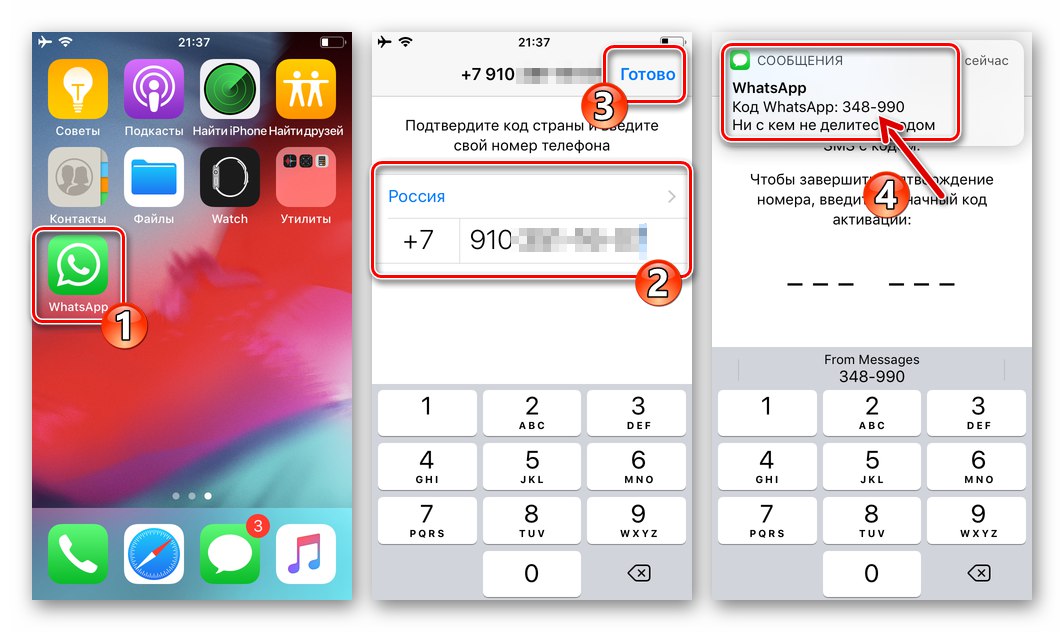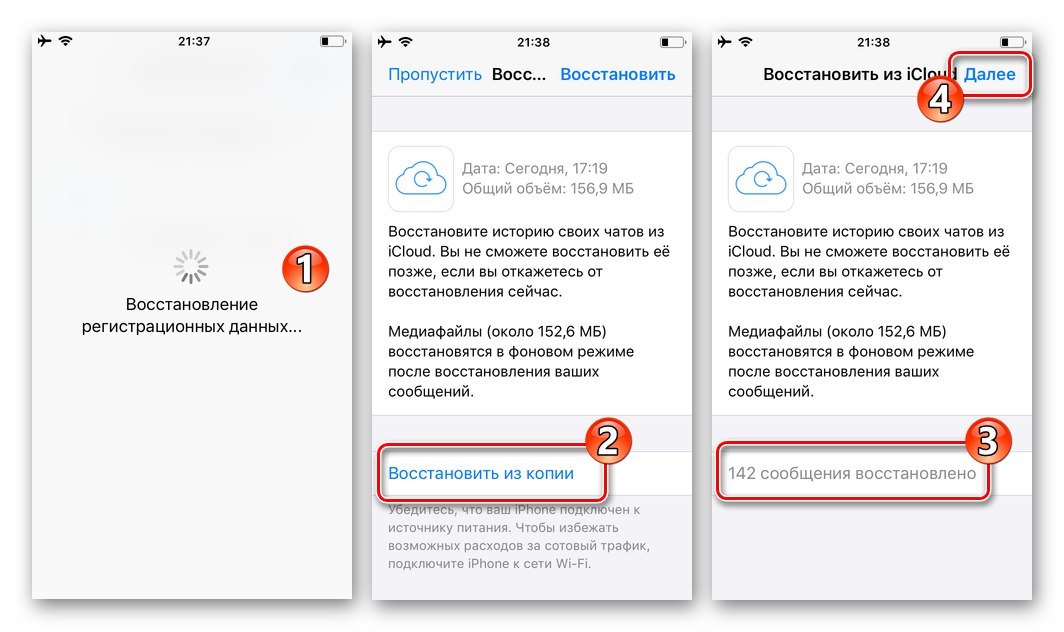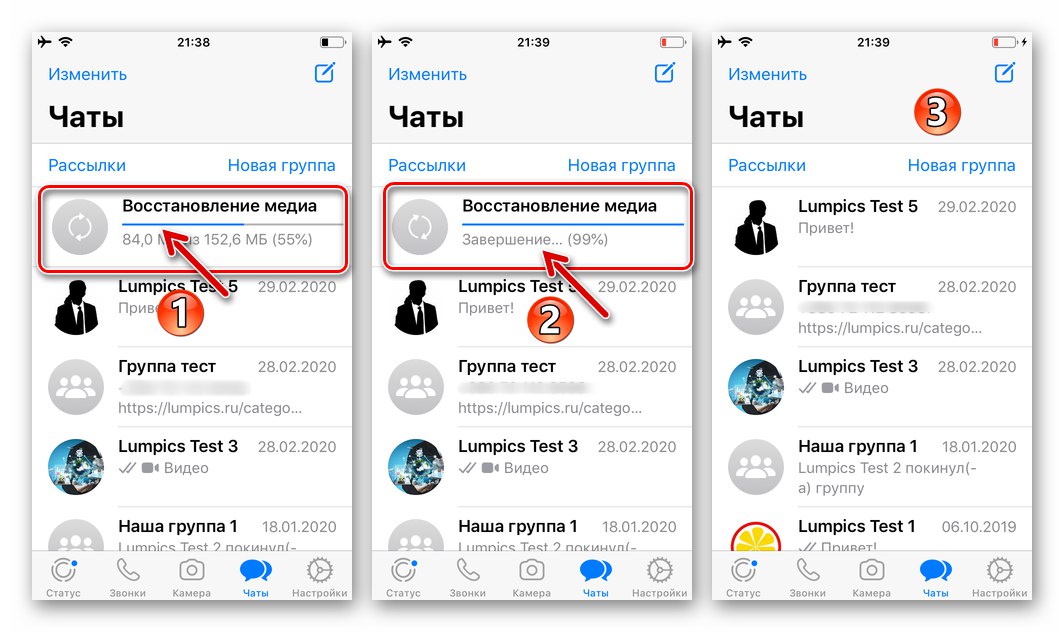Možno neexistuje pre používateľa WhatsApp väčšie nepríjemnosti ako neúmyselné odstránenie aplikácie zo zariadenia. Ak sa stretávate s potrebou obnoviť odstránené zariadenie náhodou alebo v dôsledku poruchy alebo poruchy zariadenia messenger na zariadení iPhone, v nasledujúcom materiáli nájdete pokyny potrebné na efektívne fungovanie operácie.
Program WhatsApp pre iOS obnovenie na iPhone nie je ťažké; tiež stojí za zváženie, že pri odinštalovaní aplikácie Messenger zostane váš účet nedotknutý, vrátane informácií o účasti v skupinách. Pokiaľ ide o obsah chatov, ktoré sa vytvorili počas fungovania služby, bude možné tieto informácie vrátiť do zariadenia, iba ak boli tieto informácie zálohované v iCloude!
Prečítajte si tiež: Zálohujte chaty na WhatsApp pre iPhone
Možnosť 1: Obnoviť ihneď po odstránení
Keď sa odstránenie WhatsApp stalo čírou náhodou (alebo napríklad v dôsledku niekoho vtipu), môžete lepšie pokračovať v obnove programu a údajov v ňom zhromaždených ihneď po odinštalovaní.
- Otvorte kartu Apple App Store „Dnes“ alebo „Aplikácie“ Klepnite na fotografiu priradenú k vášmu Apple ID umiestnenú vpravo hore.
![WhatsApp pre iPhone - spustite AppStore, prejdite do svojho účtu a obnovte program Messenger]()
- Na obrazovke, ktorá sa otvorí, kliknite na „Nákupy“potom klepnite na „Moje nákupy“... Prejdite zobrazeným zoznamom softvéru predtým nainštalovaného pomocou aktuálneho softvéru Apple ID a vyhľadajte „WhatsApp Messenger“... Kliknite na bublinu so šípkou vpravo od názvu programu.
![WhatsApp pre iPhone - znova si stiahnite aplikáciu Messenger z Apple App Store v sekcii Moje nákupy]()
- Počkajte, kým sa program Messenger znova stiahne a nainštaluje do zariadenia iPhone, a potom klepnite na "OTVORENÉ" napravo od jeho názvu.
![WhatsApp pre iPhone - proces sťahovania a inštalácie Messenger v sekcii Moje nákupy v Apple App Store]()
- Prejdite procesom autorizácie vo WatsAp, akoby ste sa v systéme registrovali prvýkrát, ale ako prihlásenie ste použili predtým použité telefónne číslo.
![WhatsApp pre iPhone - autorizácia v Messengeri po obnovení programu]()
Viac informácií: Autorizácia v aplikácii WhatsApp Messenger z iPhone
Ak ste sa pred odstránením aktivovali vo svojom Messengeri možnosť kontroly v dvoch krokoch, namiesto overenia identifikátora stačí zadať nastavený overovací kód.
![WhatsApp pre iPhone - dvojstupňové overenie po obnovení aplikácie Messenger z Apple App Store]()
- Obrazovka WhatsApp po overení registračných údajov vám ukáže dátum a čas nájdenia zálohy v iCloude. Stlačte tu „Obnoviť z kópie“, potom počkajte na stiahnutie informácií z cloudového úložiska a ich nasadenie v Messengeri.
![WhatsApp pre iPhone - proces sťahovania a nasadenia zálohy chatov z iCloudu v aplikácii Messenger]()
- Prijaté oznámenie „NUMBER správ obnovených“, kliknite „Ďalej“ v pravom hornom rohu obrazovky. Teraz zadajte meno, ktoré používate v komunikačnom systéme, a klepnite na "Hotový".
![WhatsApp pre iPhone - správy obnovené zo zálohy do icloud - zadajte svoje meno v aplikácii Messenger]()
- Vďaka tomu sa ocitnete na obrazovke „Chaty“ Messenger, ktorý zobrazuje zoznam všetkých predtým otvorených a existujúcich v čase zálohovania v oblaku individuálnych a skupinových chatov. Týmto sa dokončuje obnovenie aplikácie WhatsApp na iPhone.
![WhatsApp pre iPhone - obnova aplikácie Messenger je dokončená, vrátane chatov a ich obsahu]()
Možnosť 2: Obnova po obnovení alebo výmene iPhone
Ak bola aplikácia WhatsApp odstránená zo zariadenia v dôsledku vymazania obsahu a nastavení systému iOS, opätovnej inštalácie operačného systému po oprave chýb hardvéru a v iných podobných prípadoch a tiež v prípade potreby obnovenia aplikácie Messenger na inom (novom) iPhone, postup sa vykoná podľa nasledujúceho algoritmu:
- Plne prispôsobte svoj operačný systém iPhone. Nezabudnite sa prihlásiť do iCloudu pomocou Apple ID, pod ktorým ste sa prihlásili, pod ktorým ste zariadenie používali skôr, keď bol WhatsApp nainštalovaný a fungoval.
![WhatsApp pre autorizáciu iOS v Apple ID, na obnovenie korešpondencie zo zálohy iCloud]()
Viac informácií: Ako sa prihlásiť do iCloudu na iPhone
- Nainštalujte si program messenger na svoj smartphone pomocou akejkoľvek dostupnej metódy.
![WhatsApp pre iOS inštalujúci Messenger na iPhone z Apple App Store]()
Viac informácií: Inštalácia aplikácie WhatsApp Messenger na iPhone
- Spustite nainštalovaný WhatsApp a aktivujte program, to znamená, zadajte ID, ktoré sa predtým používalo v Messengeri, a prejdite jeho overením.
![WhatsApp pre autorizáciu iOS v Messengeri, potvrdenie telefónneho čísla pomocou kódu z SMS]()
- Postupujte podľa implicitných krokov na obnovenie histórie chatu zo zálohy uloženej v cloudovom úložisku Apple - č. 5-7
![WhatsApp pre iOS obnovuje rozhovory zo zálohy iCloud]()
z predchádzajúcich pokynov v tomto článku.
![WhatsApp pre iOS dokončuje obnovenie obsahu správ a chatu na iPhone]()
Prečítajte si tiež: Ako obnoviť WhatsApp konverzácie pre iPhone
Z vyššie uvedeného môžeme vyvodiť záver, že efektívne a úplné zotavenie aplikácie WhatsApp na iPhone je možné iba tým používateľom, ktorí vykonali určité preventívne opatrenia, to znamená zabezpečili pravidelné zálohovanie informácií z aplikácie Messenger na iCloud. V opačnom prípade je možné do zariadenia Apple vrátiť iba klienta WhatsApp a predtým použitý účet, nie však chaty vytvorené počas prevádzky služby pred odstránením programu a údajov.